Qua nß╗Öi dung B├Āi 6: Sß║»p xß║┐p v├Ā lß╗Źc dß╗» liß╗ćuŌĆŗ n├Āy, c├Īc em sß║Į c├╣ng t├¼m hiß╗āu c├Īch sß╗Ł dß╗źng phß║¦n mß╗üm bß║Żng t├Łnh ─æß╗ā giß║Żi quyß║┐t c├Īc b├Āi to├Īn thß╗▒c tß║┐. HOC247 mß╗Øi c├Īc em c├╣ng theo d├Ąi chi tiß║┐t b├Āi hß╗Źc dŲ░ß╗øi ─æ├óy ─æß╗ā nß║»m vß╗»ng c├Īc kiß║┐n thß╗®c mß╗øi ─æß║¦y bß╗Ģ ├Łch
T├│m tß║»t l├Į thuyß║┐t
1.1. Sß╗Ł dß╗źng phß║¦n mß╗üm bß║▒ng t├Łnh trß╗Ż gi├║p giß║Żi quyß║┐t b├Āi to├Īn thß╗▒c tß║┐
- Phiß║┐u khß║Żo s├Īt gß╗ōm ba th├┤ng tin ch├Łnh l├Ā: Hß╗Ź v├Ā t├¬n hß╗Źc sinh, Tß╗Ģ v├Ā Nß╗Öi dung l├Ā ti├¬u ─æß╗ü c├╣a c├Īc cß╗Öt dß╗» liß╗ću. ─Éß╗ā dß╗ģ quan s├Īt t├¬n hß╗Źc sinh, ch├║ng ta sß║Į t├Īch hß╗Ź t├¬n th├Ānh hai phß║¦n l├Ā Hß╗Ź ─æß╗ćm v├Ā T├¬n.
.png)
- Mß╗Śi phiß║┐u khß║Żo s├Īt ─æŲ░ß╗Żc trß║Ż lß╗Øi l├Ā mß╗Öt h├Āng dß╗» liß╗ću ─æŲ░ß╗Żc lŲ░u trong bß║Żng t├Łnh. H├¼nh b├¬n dŲ░ß╗øi m├┤ tß║Ż mß╗Öt bß║Żng t├Łnh lŲ░u trß╗» kß║┐t quß║Ż cß╗¦a 10 phiß║┐u khß║Żo s├Īt thu ─æŲ░ß╗Żc, trong ─æ├│ cß╗Öt thß╗® tß╗▒ (TT) ─æŲ░ß╗Żc bß╗Ģ sung ─æß╗ā theo d├Ąi sß╗æ lŲ░ß╗Żng phiß║┐u khß║Żo s├Īt.
.png)
- Mß╗źc ─æ├Łch cß╗¦a viß╗ćc khß║Żo s├Īt l├Ā thu thß║Łp th├┤ng tin ─æß╗ā quyß║┐t ─æß╗ŗnh CLB Tin hß╗Źc sß║Į ─æŲ░ß╗Żc tß╗Ģ chß╗®c nhŲ░ thß║┐ n├Āo. C├Īc bß║Īn hß╗Źc sinh cß╗¦a lß╗øp 8A cß║¦n thß╗▒c hiß╗ćn mß╗Öt sß╗æ thao t├Īc xß╗½ l├Ł dß╗» liß╗ću.
+ Hß╗Ź v├Ā t├¬n hß╗Źc sinh trong bß║Żng kß║┐t quß║Ż cß║¦n ─æŲ░ß╗Żc sß║»p xß║┐p theo thß╗® tß╗▒ cß╗¦a bß║Żng chß╗» c├Īi ─æß╗ā ─æß╗ā t├¼m kiß║┐m.
+ ß╗× mß╗Śi nß╗Öi dung Tin hß╗Źc, danh s├Īch hß╗Źc sinh muß╗æn t├¼m hiß╗āu th├¬m l├Ā nhß╗»ng ai?
+ Nß╗Öi dung Tin hß╗Źc n├Āo c├│ nhiß╗üu hß╗Źc sinh lß╗▒a chß╗Źn nhß║źt? ─É├│ l├Ā nhß╗»ng hß╗Źc sinh n├Āo?
+ Vß╗øi mß╗Śi nß╗Öi dung, hß╗Źc sinh thuß╗Öc nhß╗»ng tß╗Ģ n├Āo ─æß╗ā c├│ c─ān cß╗® chia nh├│m hß╗Źc tß║Łp?
- Ch├║ng ta c├│ thß╗ā sß╗Ł dß╗źng chß╗®c n─āng sß║»p xß║┐p v├Ā lß╗Źc dß╗» liß╗ću ─æß╗ā giß║Żi quyß║┐t nhß╗»ng y├¬u cß║¦u cß╗¦a b├Āi to├Īn thß╗▒c tß║┐ ß╗¤ tr├¬n.
LŲ░u ├Į: Viß╗ćc sß║»p xß║┐p theo thß╗® tß╗▒ bß║Żng chß╗» c├Īi khi sß╗Ł dß╗źng bß║Żng m├Ż Unicode sß║Į kh├┤ng ho├Ān to├Ān ─æ├║ng vß╗øi thß╗® tß╗▒ trong tiß║┐ng Viß╗ćt.
1.2. Thß╗▒c h├Ānh sß║»p xß║┐p dß╗» liß╗ću
a. Sß║»p xß║┐p dß╗» liß╗ću theo mß╗Öt ti├¬u ch├Ł
Nhiß╗ćm vß╗ź:
Sß║»p xß║┐p cß╗Öt T├¬n cß╗¦a bß║Żng Kß║┐t quß║Ż khß║Żo s├Īt lß╗øp 8A theo thß╗® tß╗▒ bß║Żng chß╗» c├Īi.
HŲ░ß╗øng dß║½n
- BŲ░ß╗øc 1. Chß╗Źn v├╣ng dß╗» liß╗ću cß║¦n sß║»p xß║┐p l├Ā A2:E12. Trong v├╣ng dß╗» liß╗ću n├Āy, h├Āng 2 l├Ā h├Āng ti├¬u ─æß╗ü cß╗¦a bß║Żng, c├Īc h├Āng c├▓n lß║Īi l├Ā dß╗» liß╗ću cß║¦n sß║»p xß║┐p.
- BŲ░ß╗øc 2. Trong thß║╗ Data, tß║Īi nh├│m Sort & Filter, chß╗Źn lß╗ćnh Sort ─æß╗ā mß╗¤ hß╗Öp thoß║Īi Sort. C├Īc bŲ░ß╗øc tiß║┐p theo thß╗▒c hiß╗ćn nhŲ░ h├¼nh dŲ░ß╗øi. Chß╗Źn OK ─æß╗ā ho├Ān th├Ānh viß╗ćc sß║»p xß║┐p.
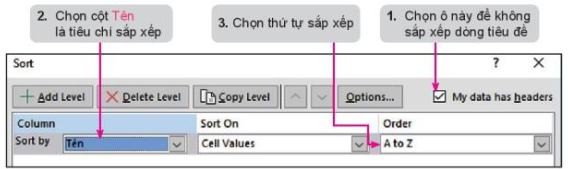
Sß║»p xß║┐p bß║Żng dß╗» liß╗ću theo mß╗Öt ti├¬u ch├Ł
Kß║┐t quß║Ż: T├¬n hß╗Źc sinh ─æŲ░ß╗Żc sß║»p xß║┐p theo thß╗® tß╗▒ bß║Żng chß╗» c├Īi nhŲ░ h├¼nh dŲ░ß╗øi.
.png)
b. Sß║»p xß║┐p dß╗» liß╗ću theo nhiß╗üu ti├¬u ch├Ł
Nhiß╗ćm vß╗ź
Trong bß║Żng t├Łnh ß╗¤ h├¼nh Kß║┐t quß║Ż, c├│ hai hß╗Źc sinh c├╣ng t├¬n l├Ā Trang, nhŲ░ng bß║Īn Ng├┤ H├Ā Trang ─æŲ░ß╗Żc sß║»p xß║┐p trŲ░ß╗øc bß║Īn ─Éß║Ęng Mai Trang, trong khi chß╗» N ─æß╗®ng sau chß╗» ─É trong bß║Żng chß╗» c├Īi. NhŲ░ vß║Ły, em cß║¦n bß╗Ģ sung th├¬m ti├¬u ch├Ł thß╗® hai l├Ā sß║»p xß║┐p Hß╗Ź ─æß╗ćm. Khi ─æ├│, nß║┐u c├╣ng gi├Ī trß╗ŗ tr├¬n cß╗Öt T├¬n, c├Īc h├Āng cß╗¦a bß║Żng t├Łnh sß║Į ─æŲ░ß╗Żc sß║»p xß║┐p theo thß╗® tß╗▒ chß╗» c├Īi cß╗¦a cß╗Öt Hß╗Ź ─æß╗ćm.
HŲ░ß╗øng dß║½n
Thß╗▒c hiß╗ćn c├Īc bŲ░ß╗øc nhŲ░ hŲ░ß╗øng dß║½n ß╗¤ mß╗źc a ─æß╗ā mß╗¤ hß╗Öp thoß║Īi Sort, c├Īc bŲ░ß╗øc tiß║┐p theo thß╗▒c hiß╗ćn nhŲ░ hŲ░ß╗øng dß║½n trong h├¼nh b├¬n dŲ░ß╗øi. Chß╗Źn OK ─æß╗ā ho├Ān th├Ānh viß╗ćc sß║»p xß║┐p.
.png)
Sß║»p xß║┐p theo nhiß╗üu ti├¬u ch├Ł
LŲ░u ├Į: Tiß║┐p tß╗źc chß╗Źn n├║t lß╗ćnh Add level nß║┐u muß╗æn th├¬m nhiß╗üu ti├¬u ch├Ł sß║»p xß║┐p. Chß╗Źn n├║t lß╗ćnh Delete Level nß║┐u muß╗æn xo├Ī bß╗Å ti├¬u ch├Ł sß║»p xß║┐p.
.png)
Kß║┐t quß║Ż sß║»p xß║┐p theo hai ti├¬u ch├Ł
1.3. Thß╗▒c h├Ānh: Lß╗Źc dß╗» liß╗ću
- Chß╗®c n─āng lß╗Źc dß╗» liß╗ću cß╗¦a phß║¦n mß╗üm bß║Żng t├Łnh ─æŲ░ß╗Żc sß╗Ł dß╗źng ─æß╗ā chß╗Źn v├Ā chß╗ē hiß╗ān thß╗ŗ c├Īc d├▓ng thoß║Ż m├Żn c├Īc ─æiß╗üu kiß╗ćn n├Āo ─æ├│.
Nhiß╗ćm vß╗ź 1 (lß╗Źc theo mß╗Öt ti├¬u ch├Ł):
Lß╗Źc danh s├Īch hß╗Źc sinh theo tß╗½ng nß╗Öi dung Tin hß╗Źc m├Ā hß╗Źc sinh lß╗▒a chß╗Źn (sß╗Ł dß╗źng bß╗Ö lß╗Źc nhiß╗üu tuß╗│ chß╗Źn).
HŲ░ß╗øng dß║½n
- BŲ░ß╗øc 1. Chß╗Źn v├╣ng dß╗» liß╗ću cß║¦n lß╗Źc l├Ā A2:E12.
- BŲ░ß╗øc 2. Trong thß║╗ Data, tß║Īi nh├│m Sort & Filter, chß╗Źn lß╗ćnh Filter. Khi ─æ├│, n├║t lß╗ćnh lß╗Źc dß╗» liß╗ću sß║Į xuß║źt hiß╗ćn ß╗¤ tß║źt cß║Ż c├Īc ├┤ thuß╗Öc d├▓ng ti├¬u ─æß╗ü cß╗¦a bß║Żng dß╗» liß╗ću.
.png)
C├Īc bŲ░ß╗øc lß╗Źc danh s├Īch hß╗Źc sinh theo tß╗½ng nß╗Öi dung
- BŲ░ß╗øc 3. Thß╗▒c hiß╗ćn lß╗Źc dß╗» liß╗ću theo c├Īc bŲ░ß╗øc. Chß╗Źn OK ─æß╗ā ho├Ān th├Ānh viß╗ćc lß╗Źc. H├¼nh dŲ░ß╗øi ─æ├óy minh hoß║Ī kß║┐t quß║Ż lß╗Źc dß╗» liß╗ću l├Ā danh s├Īch hß╗Źc sinh mong muß╗æn t├¼m hiß╗āu nß╗Öi dung Ng├┤n ngß╗» lß║Łp tr├¼nh.
- BŲ░ß╗øc 4. ─Éß╗ü bß╗Å lß╗Źc dß╗» liß╗ću, chß╗Źn Select All ß╗¤ BŲ░ß╗øc 2.
.png)
Kß║┐t quß║Ż lß╗Źc dß╗» liß╗ću
LŲ░u ├Į: Dß╗» liß╗ću kh├┤ng ─æ├║ng vß╗øi ─æiß╗üu kiß╗ćn lß╗Źc sß║Į bß╗ŗ ß║®n ─æi.
Nhiß╗ćm vß╗ź 2 (lß╗Źc theo nhiß╗üu ti├¬u chß╗ē):
Lß╗Źc danh s├Īch hß╗Źc sinh cß╗¦a Tß╗Ģ 1 muß╗æn t├¼m hiß╗üu nß╗Öi dung ─Éß╗ō hoß║Ī m├Īy t├Łnh.
HŲ░ß╗øng dß║½n
- BŲ░ß╗øc 1. Thß╗▒c hiß╗ćn BŲ░ß╗øc 1 v├Ā BŲ░ß╗øc 2 nhŲ░ ß╗¤ Nhiß╗ćm vß╗ź 1.
- BŲ░ß╗øc 2. Trong cß╗Öt Nß╗Öi dung, chß╗Źn ti├¬u chß╗ē lß╗Źc l├Ā ─Éß╗ō hß╗Źa m├Īy t├Łnh.
- BŲ░ß╗øc 3. Trong cß╗Öt Tß╗Ģ, chß╗Źn ti├¬u ch├Ł lß╗Źc l├Ā 1.
- BŲ░ß╗øc 4. ─Éß╗ü bß╗Å lß╗Źc dß╗» liß╗ću, thß╗▒c hiß╗ćn tŲ░ŲĪng tß╗▒ nhŲ░ BŲ░ß╗øc 4 ß╗¤ Nhiß╗ćm vß╗ź 1 ─æß╗æi vß╗øi cß╗Öt Nß╗Öi dung v├Ā cß╗Öt Tß╗Ģ.
B├Āi tß║Łp minh hß╗Źa
Em h├Ży cho biß║┐t khi lß╗Źc dß╗» liß╗ću cß║¦n ch├║ ├Į ─æiß╗üu g├¼?
HŲ░ß╗øng dß║½n giß║Żi:
- Khi lß╗Źc dß╗» liß╗ću, c├Īc h├Āng thß╗Åa m├Żn ─æiß╗üu kiß╗ćn ─æŲ░ß╗Żc hiß╗ān thß╗ŗ v├Ā c├Īc h├Āng kh├┤ng thoß║Ż m├Żn ─æiß╗üu kiß╗ćn ─æŲ░ß╗Żc ß║®n ─æi.
- Khi bß╗Å chß║┐ ─æß╗Ö lß╗Źc, bß║Żng dß╗» liß╗ću sß║Į trß╗¤ vß╗ü trß║Īng th├Īi trŲ░ß╗øc khi ─æß║Ęt chß║┐ ─æß╗Ö lß╗Źc.
3. Luyß╗ćn tß║Łp B├Āi 6 Tin hß╗Źc 8 Kß║┐t nß╗æi tri thß╗®c
Sau khi hß╗Źc xong b├Āi n├Āy, c├Īc em sß║Į:
- Sß╗Ł dß╗źng ─æŲ░ß╗Żc phß║¦n mß╗üm bß║Żng t├Łnh trß╗Ż gi├║p giß║Żi quyß║┐t b├Āi to├Īn thß╗▒c tß║┐.
- N├¬u ─æŲ░ß╗Żc mß╗Öt sß╗æ t├¼nh huß╗æng thß╗▒c tß║┐ cß║¦n sß╗Ł dß╗źng c├Īc chß╗®c n─āng sß║»p xß║┐p v├Ā lß╗Źc dß╗» liß╗ću.
- Thß╗▒c hiß╗ćn ─æŲ░ß╗Żc c├Īc thao t├Īc lß╗Źc, sß║»p xß║┐p dß╗» liß╗ću cß╗¦a phß║¦n mß╗üm bß║Żng t├Łnh.
3.1. Trß║»c nghiß╗ćm B├Āi 6 Tin hß╗Źc 8 Kß║┐t nß╗æi tri thß╗®c
C├Īc em c├│ thß╗ā hß╗ć thß╗æng lß║Īi nß╗Öi dung kiß║┐n thß╗®c ─æ├Ż hß╗Źc ─æŲ░ß╗Żc th├┤ng qua b├Āi kiß╗ām tra Trß║»c nghiß╗ćm Tin hß╗Źc 8 Kß║┐t nß╗æi tri thß╗®c B├Āi 6 cß╗▒c hay c├│ ─æ├Īp ├Īn v├Ā lß╗Øi giß║Żi chi tiß║┐t.
C├óu 4-10: Mß╗Øi c├Īc em ─æ─āng nhß║Łp xem tiß║┐p nß╗Öi dung v├Ā thi thß╗Ł Online ─æß╗ā cß╗¦ng cß╗æ kiß║┐n thß╗®c vß╗ü b├Āi hß╗Źc n├Āy nh├®!
3.2. B├Āi tß║Łp SGK B├Āi 6 Tin hß╗Źc 8 Kß║┐t nß╗æi tri thß╗®c
C├Īc em c├│ thß╗ā xem th├¬m phß║¦n hŲ░ß╗øng dß║½n Giß║Żi b├Āi tß║Łp Tin hß╗Źc 8 Kß║┐t nß╗æi tri thß╗®c B├Āi 6 ─æß╗ā gi├║p c├Īc em nß║»m vß╗»ng b├Āi hß╗Źc v├Ā c├Īc phŲ░ŲĪng ph├Īp giß║Żi b├Āi tß║Łp.
Hoß║Īt ─æß╗Öng 1 trang 27 SGK Tin hß╗Źc 8 Kß║┐t nß╗æi tri thß╗®c - KNTT
C├óu hß╗Åi 1 trang 28 SGK Tin hß╗Źc 8 Kß║┐t nß╗æi tri thß╗®c - KNTT
C├óu hß╗Åi 2 trang 30 SGK Tin hß╗Źc 8 Kß║┐t nß╗æi tri thß╗®c - KNTT
Luyß╗ćn tß║Łp trang 31 SGK Tin hß╗Źc 8 Kß║┐t nß╗æi tri thß╗®c - KNTT
Vß║Łn dß╗źng trang 31 SGK Tin hß╗Źc 8 Kß║┐t nß╗æi tri thß╗®c - KNTT
4. Hß╗Åi ─æ├Īp B├Āi 6 Tin hß╗Źc 8 B├Āi 2 Tin hß╗Źc 8 Kß║┐t nß╗æi tri thß╗®c
Trong qu├Ī tr├¼nh hß╗Źc tß║Łp nß║┐u c├│ thß║»c mß║»c hay cß║¦n trß╗Ż gi├║p g├¼ th├¼ c├Īc em h├Ży comment ß╗¤ mß╗źc Hß╗Åi ─æ├Īp, Cß╗Öng ─æß╗ōng Tin hß╗Źc HOC247 sß║Į hß╗Ś trß╗Ż cho c├Īc em mß╗Öt c├Īch nhanh ch├│ng!
Ch├║c c├Īc em hß╗Źc tß║Łp tß╗æt v├Ā lu├┤n ─æß║Īt th├Ānh t├Łch cao trong hß╗Źc tß║Łp!
-- Mod Tin Hß╗Źc 8 Hß╗īC247













